明霞山资源网 Design By www.htccd.com
本教程的色调以暗黄为主,有点类似黄昏的效果。大致调色过程:先把图片的整体色调压暗,然后再把色调调成金色。人物部分可以分开来调。
原图

最终效果

1、打开原图素材,新建一个图层填充颜色:#02014A,然后把图层混合模式改为“排除”,效果如图1。

<图1>
2、创建亮度/对比度调整图层,参数设置如图2,确定后只保留天空部分,其它部分用黑色画笔擦掉。
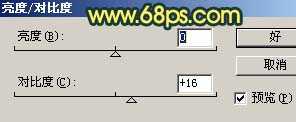
<图2>

<图3> 3、新建一个图层,按Ctrl + Alt + Shift + E 盖印图层,把图层混合模式改为“叠加”,加上图层蒙版把天空部分用黑色画笔擦出来,如图4。

<图4>
4、新建一个图层,盖印图层,按Ctrl + Shift + U 去色,按Ctrl + B 调整色彩平衡,参数设置如图5,确定后把图层混合模式改为“颜色加深”,图层不透明度改为:50%。

<图5>

<图6> 5、创建通道混合器调整图层,对红色及蓝色进行调整,参数设置如图7,8,确定后把图层不透明度改为:30%,效果如图9。
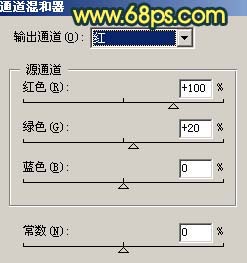
<图7>
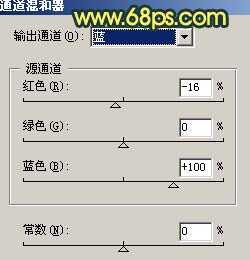
<图8>

<图9> 6、再创建通道混合器调整图层,参数设置如图10,效果如图11。
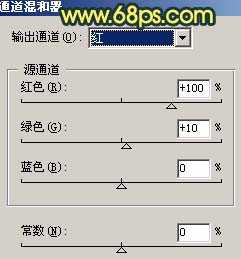
<图10>

<图11>
7、新建一个图层,盖印图层,把图层混合模式改为“正片叠底”,图层不透明度改为:50%,效果如图12。

<图12> 上一页12 下一页 阅读全文
原图

最终效果

1、打开原图素材,新建一个图层填充颜色:#02014A,然后把图层混合模式改为“排除”,效果如图1。

<图1>
2、创建亮度/对比度调整图层,参数设置如图2,确定后只保留天空部分,其它部分用黑色画笔擦掉。
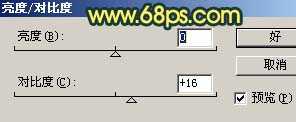
<图2>

<图3> 3、新建一个图层,按Ctrl + Alt + Shift + E 盖印图层,把图层混合模式改为“叠加”,加上图层蒙版把天空部分用黑色画笔擦出来,如图4。

<图4>
4、新建一个图层,盖印图层,按Ctrl + Shift + U 去色,按Ctrl + B 调整色彩平衡,参数设置如图5,确定后把图层混合模式改为“颜色加深”,图层不透明度改为:50%。

<图5>

<图6> 5、创建通道混合器调整图层,对红色及蓝色进行调整,参数设置如图7,8,确定后把图层不透明度改为:30%,效果如图9。
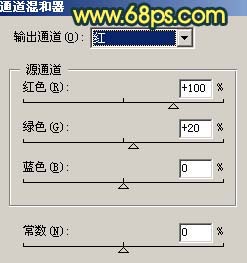
<图7>
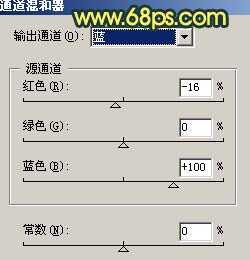
<图8>

<图9> 6、再创建通道混合器调整图层,参数设置如图10,效果如图11。
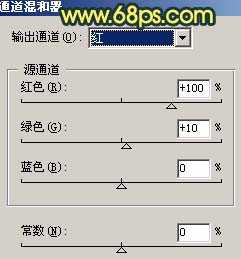
<图10>

<图11>
7、新建一个图层,盖印图层,把图层混合模式改为“正片叠底”,图层不透明度改为:50%,效果如图12。

<图12> 上一页12 下一页 阅读全文
标签:
金色,黄昏
明霞山资源网 Design By www.htccd.com
广告合作:本站广告合作请联系QQ:858582 申请时备注:广告合作(否则不回)
免责声明:本站文章均来自网站采集或用户投稿,网站不提供任何软件下载或自行开发的软件! 如有用户或公司发现本站内容信息存在侵权行为,请邮件告知! 858582#qq.com
免责声明:本站文章均来自网站采集或用户投稿,网站不提供任何软件下载或自行开发的软件! 如有用户或公司发现本站内容信息存在侵权行为,请邮件告知! 858582#qq.com
明霞山资源网 Design By www.htccd.com
暂无评论...
P70系列延期,华为新旗舰将在下月发布
3月20日消息,近期博主@数码闲聊站 透露,原定三月份发布的华为新旗舰P70系列延期发布,预计4月份上市。
而博主@定焦数码 爆料,华为的P70系列在定位上已经超过了Mate60,成为了重要的旗舰系列之一。它肩负着重返影像领域顶尖的使命。那么这次P70会带来哪些令人惊艳的创新呢?
根据目前爆料的消息来看,华为P70系列将推出三个版本,其中P70和P70 Pro采用了三角形的摄像头模组设计,而P70 Art则采用了与上一代P60 Art相似的不规则形状设计。这样的外观是否好看见仁见智,但辨识度绝对拉满。
